這是一份非常詳細的指南,帶你一步步在 Linux 系統中安裝 Zsh、配置主題和安裝插件。
Zsh(Z Shell)是一個功能強大的 Shell,相比于大多數 Linux 發行版默認的 Bash,它提供了更強的自定義能力、更智能的自動補全、更漂亮的主題和更豐富的插件生態。
我們將主要使用 Oh My Zsh 這個流行的 Zsh 配置管理框架,因為它極大地簡化了主題和插件的管理。
目錄
- 第一步:安裝 Zsh
- 第二步:安裝 Oh My Zsh (管理框架)
- 第三步:更改 Zsh 主題
- 第四步:安裝 Zsh 插件
- 總結與常用命令
第一步:安裝 Zsh
首先,你需要在你的系統中安裝 Zsh。根據你的 Linux 發行版,使用對應的包管理器進行安裝。
1. 檢查是否已安裝 Zsh
在終端輸入:
zsh --version
如果顯示版本號,說明已安裝,可以跳到第二步。如果提示命令未找到,請繼續安裝。
2. 使用包管理器安裝 Zsh
-
對于 Debian/Ubuntu/Mint 等:
sudo apt update sudo apt install zsh -y -
對于 CentOS/RHEL/Fedora 等:
sudo dnf install zsh -y # 或者對于舊版系統 # sudo yum install zsh -y -
對于 Arch Linux/Manjaro 等:
sudo pacman -Syu zsh
3. 將 Zsh 設置為默認 Shell
安裝完成后,你需要將 Zsh 設置為當前用戶的默認登錄 Shell。這樣每次打開終端時,都會自動進入 Zsh。
chsh -s $(which zsh)
注意:執行此命令后,你需要 注銷并重新登錄 系統,更改才能生效。
重新登錄后,打開終端。第一次啟動 Zsh 時,它可能會提示你進行一些初始配置。你可以按 q 退出,因為我們接下來將使用 Oh My Zsh 來自動配置。
第二步:安裝 Oh My Zsh
Oh My Zsh 是一個社區驅動的、用于管理 Zsh 配置的開源框架。它讓使用主題和插件變得異常簡單。
前提條件:你需要安裝 git 和 curl 或 wget。
# Debian/Ubuntu
sudo apt install git curl -y# CentOS/Fedora
sudo dnf install git curl -y
使用 curl 或 wget 安裝 Oh My Zsh:
-
通過 curl (推薦):
sh -c "$(curl -fsSL https://raw.githubusercontent.com/ohmyzsh/ohmyzsh/master/tools/install.sh)" -
通過 wget:
sh -c "$(wget -O- https://raw.githubusercontent.com/ohmyzsh/ohmyzsh/master/tools/install.sh)"
安裝腳本會自動備份你現有的 ~/.zshrc 文件(如果存在),然后創建一個新的 ~/.zshrc 配置文件。安裝成功后,你的終端提示符會立刻變得不一樣。
關鍵文件:~/.zshrc 是 Zsh 的核心配置文件。之后我們所有的自定義修改,比如換主題、加插件,都是通過編輯這個文件來完成的。
第三步:更改 Zsh 主題
Oh My Zsh 自帶了大量主題。你可以從官方主題列表 Oh My Zsh Themes Wiki 預覽它們。
1. 編輯配置文件
使用你喜歡的文本編輯器(如 vim、nano)打開 ~/.zshrc 文件:
nano ~/.zshrc
2. 找到并修改主題設置
在文件中找到這一行(大約在第 11 行):
ZSH_THEME="robbyrussel"
robbyrussel 是默認主題。你只需將引號中的名字替換成你喜歡的主題名字即可。
3. 示例:使用 agnoster 主題
agnoster 是一個非常流行且美觀的主題,它會顯示 Git 分支、路徑等信息。
將配置改為:
ZSH_THEME="agnoster"
4. 安裝 Powerline 字體 (重要!)
像 agnoster 這樣的許多高級主題都使用了特殊符號(如箭頭、分支圖標)。如果你的系統沒有安裝兼容的字體,這些符號會顯示為亂碼(方框或問號)。
你需要安裝 “Powerline” 或 “Nerd Fonts” 字體。Fira Code Nerd Font 是一個不錯的選擇。
-
安裝字體(以 Fira Code Nerd Font 為例):
# Debian/Ubuntu sudo apt install fonts-firacode# 或者手動下載安裝 # 訪問 https://www.nerdfonts.com/font-downloads 下載字體 # 解壓后將 .ttf 或 .otf 文件復制到 ~/.local/share/fonts 目錄 # 然后刷新字體緩存 fc-cache -f -v -
配置你的終端
安裝字體后,你還需要 在你的終端軟件的設置中 將字體更改為你剛才安裝的字體(例如 “FiraCode Nerd Font”)。這一步非常關鍵!- GNOME Terminal:
Preferences->Profiles->Text->Custom font。 - Konsole:
Settings->Edit Current Profile->Appearance->Select Font。 - VS Code 集成終端: 在
settings.json中添加"terminal.integrated.fontFamily": "FiraCode Nerd Font"。
- GNOME Terminal:
5. 應用更改
保存 ~/.zshrc 文件后,執行以下命令讓配置立即生效:
source ~/.zshrc
現在,你的終端應該已經換上了新主題,并且特殊符號也能正常顯示了。
第四步:安裝 Zsh 插件
插件是 Zsh 強大的核心。Oh My Zsh 讓插件管理也變得非常簡單。
1. 編輯配置文件
同樣,打開 ~/.zshrc 文件:
nano ~/.zshrc
2. 找到插件配置行
找到這一行(大約在第 72 行):
plugins=(git)
這是一個插件列表,用空格隔開。git 插件是默認啟用的,它提供了很多 git 命令的別名和自動補全功能。
3. 啟用自帶插件
Oh My Zsh 自帶了很多插件,存放在 ~/.oh-my-zsh/plugins/ 目錄。你只需將插件名添加到 plugins 列表中即可。
例如,啟用 docker 和 sudo 插件:
plugins=(git docker sudo)
docker: 為 docker 命令提供自動補全。sudo: 按兩下Esc鍵,可以在當前命令的開頭快速添加sudo。
4. 安裝第三方插件
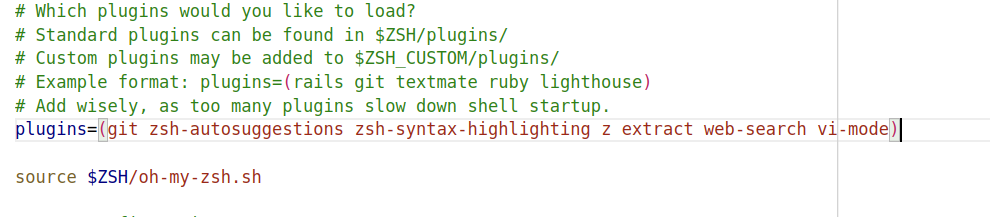
對于 Oh My Zsh 沒有自帶的插件,你需要手動安裝。最流行和推薦的兩個插件是:
zsh-autosuggestions: 根據你的歷史記錄,在你輸入命令時給出灰色提示。zsh-syntax-highlighting: 為你輸入的命令提供語法高亮,正確的命令顯示綠色,錯誤的顯示紅色。
安裝步驟:
① 克隆插件倉庫 到 Oh My Zsh 的自定義插件目錄:
-
安裝
zsh-autosuggestions:git clone https://github.com/zsh-users/zsh-autosuggestions ${ZSH_CUSTOM:-~/.oh-my-zsh/custom}/plugins/zsh-autosuggestions -
安裝
zsh-syntax-highlighting:git clone https://github.com/zsh-users/zsh-syntax-highlighting.git ${ZSH_CUSTOM:-~/.oh-my-zsh/custom}/plugins/zsh-syntax-highlighting
② 在 ~/.zshrc 中啟用插件:
將插件名添加到 plugins 列表中。注意:zsh-syntax-highlighting 官方建議放在列表的最后。
plugins=(gitdockersudozsh-autosuggestionszsh-syntax-highlighting
)
5. 應用更改
保存文件后,執行 source ~/.zshrc 使配置生效。
source ~/.zshrc
現在,當你輸入命令時,應該能看到語法高亮和自動建議了!按 → (右箭頭) 或 End 鍵可以采納建議。
總結與常用命令
- Zsh 配置文件:
~/.zshrc - Oh My Zsh 目錄:
~/.oh-my-zsh - 自定義內容目錄:
~/.oh-my-zsh/custom/(自定義主題和插件建議放在這里) - 應用配置:
source ~/.zshrc - 更新 Oh My Zsh:
omz update(會自動更新框架、主題和插件)
通過以上步驟,你已經成功地為你的 Linux 系統配置了一個功能強大且外觀漂亮的 Zsh 環境。享受高效的命令行體驗吧!

 opensora-2.0)

![《計算機“十萬個為什么”》之 [特殊字符] 序列化與反序列化:數據打包的奇妙之旅 ??](http://pic.xiahunao.cn/《計算機“十萬個為什么”》之 [特殊字符] 序列化與反序列化:數據打包的奇妙之旅 ??)










直方圖均衡化,模板匹配,霍夫變換,圖像亮度變換,形態學變換)

)


)